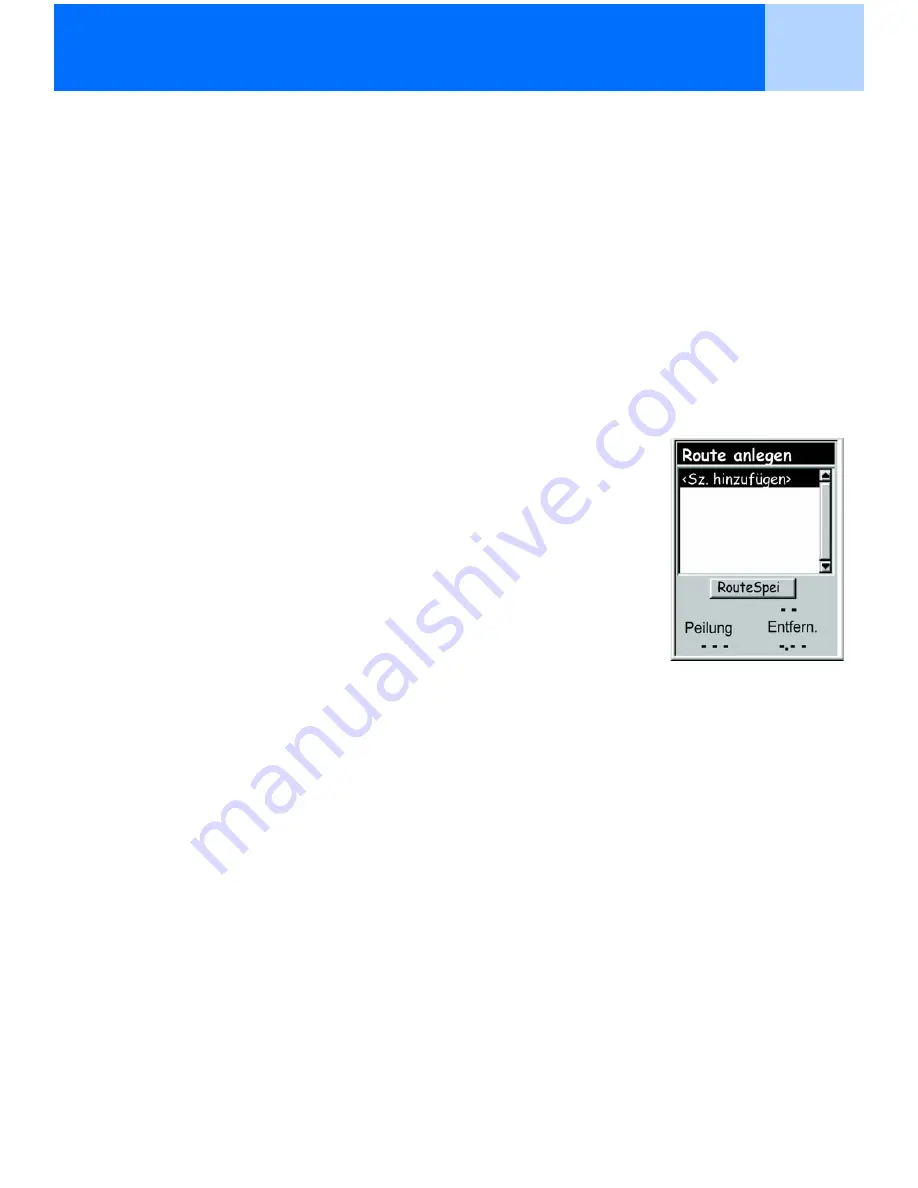
Routen
44
Eine Multi-Leg-Route erstellen
Der eXplorist zeigte Ihnen eine leere Liste für Ihre Route an, und Sie können die in der
Sonderziel-Datenbank gespeicherten Sonderziele zur Erstellung der Route verwenden.
Sämtliche Werkzeuge, die Sie zur Erstellung der Route benötigen, werden hier beschrieben.
Schritte zur Erstellung einer Multi-Leg-Route:
1.
Drücken Sie
MENU
.
2.
Verwenden Sie den
Pfeil
-Joystick, um
Routen
hervorzuheben.
3.
Drücken Sie
ENTER
.
4.
Verwenden Sie den
Pfeil
-Joystick, um
<Neu>
hervorzuheben.
5.
Drücken Sie
ENTER
.
6.
<Sz. hinzufügen>
ist hervorgehoben. Drücken Sie
ENTER
.
7.
Die Sonderziel-Datenbank wird angezeigt. Suchen Sie in der
Datenbank nach dem Sonderziel, das Sie als Ausgangspunkt
der Route verwenden möchten.
8.
Drücken Sie weiterhin
ENTER
, während
<Sz. hinzufügen>
hervorgehoben ist. Wählen Sie das nächste Sonderziel für die
Route aus der Sonderziel-Datenbank.
9.
[Optional] Beim Anlegen der Route möchten Sie vielleicht
die Daten bearbeiten, die Sie bereits eingegeben haben.
Sie können ein Sonderziel, das bereits in der Routenliste
enthalten ist einfügen, löschen oder ersetzen.
Einfügen
: Verwenden Sie den
Pfeil
-Joystick, um das
Sonderziel hervorzuheben, für das Sie zuerst einen neuen
Abschnitt eingeben möchten. Drücken Sie
MENU
, heben Sie
Sz. einfügen
hervor und drücken Sie
ENTER
. Suchen Sie in
der Sonderziel-Datenbank nach dem neuen Sonderziel. Das
neue Sonderziel wird zu der Route, die Sie erstellen, hinzugefügt.
Löschen:
Verwenden Sie den
Pfeil
-Joystick, um das Sonderziel hervorzuheben, das Sie
aus der Route löschen möchten. Drücken Sie
MENU
, heben Sie
Sz. löschen
hervor
und drücken Sie
ENTER
.
Ersetzen:
Verwenden Sie den
Pfeil
-Joystick, um das Sonderziel hervorzuheben, das Sie
ersetzen möchten. Drücken Sie
MENU
, heben Sie
Sz. ersetzen
hervor und drücken
Sie
ENTER
. Suchen Sie in der Sonderziel-Datenbank nach dem neuen Sonderziel.
Das Sonderziel, das Sie auswählen, wird das Sonderziel ersetzen, das ursprünglich
hervorgehoben war.
10. Heben Sie
Route Speich
mit dem
Pfeil
-Joystick hervor, wenn Sie alle Abschnitte zu
Ihrer Route hinzugefügt haben.
11. Drücken Sie
ENTER
.
12. Verwenden Sie den
Pfeil
-Joystick und die Taste
ENTER
, um einen Namen mit bis zu
zehn Zeichen für die Route einzugeben.
13. Heben Sie
OK
hervor.
14. Drücken Sie
ENTER
.
"Route anlegen"-
Bildschirm






























